Procreate 使用手册
抱歉,在复制到你的剪贴板时遇到问题。
试试直接复制下方链接。
界面
依你的喜好改变 Procreate,功能丰富的操作菜单让你从设置到分享一手完全掌握。
操作菜单
透过简洁明了的菜单找到各种工具、界面外观和其他主要控制的设置。
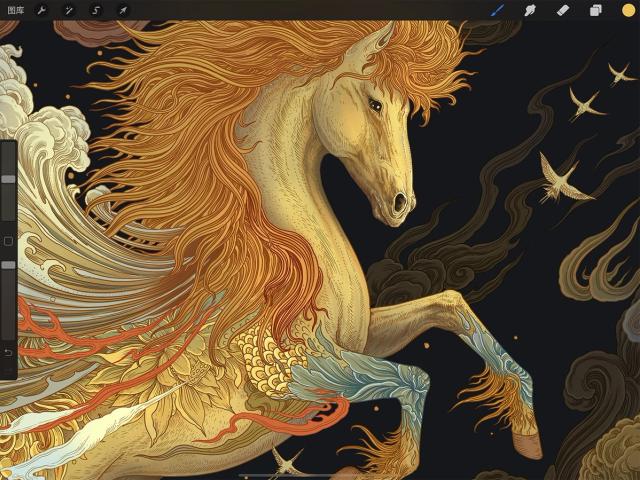

操作按钮
在画布上方的功能列表中,你会看到以扳手图标代表的 操作 按钮。
点击按钮打开 操作 菜单。
操作菜单功能键
发掘操作菜单中的众多功能,从为作品添加图片和文本、随时随地编辑画布、分享图像和图层、录制缩时视频、自定义界面和手势设置,到探索各个实用链接和信息等应有尽有。
操作菜单列表上方有一系列按钮将功能分门别类,下方讲述每个功能键的基本介绍并提供链接至各功能的详细说明页面。
为你的创作增添灵感。
在你的画布上添加文件、照片或文本,拷贝整个画布或剪切、拷贝并粘贴作品中的各个物件或区域。
了解更多关于 “添加” 。
一个按钮即能找到画布所有信息及便捷的画布编辑工具。
随时随地裁剪、调整尺寸或翻转你的创作,或找到关于画布的详细技术信息;亦能添加绘图指引帮助你构图排版,和启用 动画协助 来创造动态影像。
了解更多关于 “画布” 。
用各种不同文件格式分享你的创作。
以 .procreate 文件、合并 JPG 档、高质量 TIFF、带图层的 Adobe® Photoshop® PSD 格式、PDF 文件或可调透明度的 PNG 格式导出你的创作;你也可以导出各个图层并存储为多页 PDF 文件、批量 PNG 文件夹,或导出动画 GIF、PNG 或 MP4。
了解更多关于 “分享” 。
与世界分享你创造艺术的过程。
开启或关闭缩时视频录制功能、预览视频效果、或从全长与 30 秒中选择分享视频的导出长度。
了解更多关于 “视频” 。
变更 Procreate 界面和手势控制的外观和手感。
将界面从浅色改成深色界面、或将你的控制面板从左边调为右侧界面;为你的笔刷增添可见光标、将你的画布投射到另一屏幕上;或调整撤销操作的延迟时间、选取蒙版可见度、以及你的 Apple Pencil 压力感度。你还能连接新的触控笔,或是进入 手势控制 面板感受真正的深度自定义设置。
了解更多关于 “偏好设置” 。
探索实用链接和信息来获得最丰富的 Procreate 体验。
透过 Procreate 最新的视频将软件各种新功能一探究竟,或透过链接找到 Procreate 的客服、作品集平台和 Learn To Procreate 小课堂视频。恢复你的购买、进入 iPad 中针对 Procreate 的高阶设置,或在 App Store 上留下你的评价。
了解更多关于 “帮助” 。
抱歉,在复制到你的剪贴板时遇到问题。
试试直接复制下方链接。
